Comment créer un site Web Magento en 7 étapes
Publié: 2022-03-24Table des matières
Construire un site Magento nécessite du codage, tout le monde le sait. Nous avons écrit des dizaines d'articles expliquant à quel point il est important d'avoir un expert fiable pour développer votre site Web Magento. Bien que cela reste vrai, ce n'est peut-être plus si difficile. La dernière version de Magento Open Source 2.4.3 est livrée avec un générateur de page intuitif par glisser-déposer, et vous pouvez peut-être en créer un vous-même.
N'attendons pas plus longtemps. Nous vous guiderons vers quelques étapes simples pour obtenir un site Web Magento.
7 étapes pour créer facilement un site Web Magento
1. Choisissez un plan d'hébergement et un nom de domaine
Contrairement aux plateformes SaaS comme Shopify ou BigCommerce, les plateformes open source comme Magento ont besoin d'un serveur pour héberger les sites Web. Ainsi, avant de passer au processus de construction proprement dit, nous devons d'abord acheter un plan d'hébergement approprié pour Magento.
Exigences d'hébergement pour Magento 2.4.3
Magento a ses exigences système spécifiques pour assurer le succès de l'installation ainsi que le meilleur environnement pour maintenir un site stable et hautement performant. Il est important de ne pas ignorer ces exigences.
Vous pouvez consulter une liste plus détaillée de la configuration système requise pour Magento 2.4.x ici.
Notamment, à partir de Magento 2.4, il est indispensable d'avoir un moteur de recherche appelé Elasticsearch et une mémoire minimale de 2 Go de RAM.
Bonnes options d'hébergement pour Magento 2.4.3
Les meilleurs choix d'hébergement pour Magento 2.4.3 doivent d'abord répondre à toutes les exigences ci-dessus. De plus, pour créer facilement un site Web Magento, il est fortement recommandé de disposer d'une installation en un clic.
Comme Elasticsearch ne fonctionne pas dans un environnement d'hébergement partagé, l'hébergement pour Magento 2.4 nécessite des plans plus avancés (par exemple, hébergement VPS ou hébergement dédié). Ainsi, vous devrez peut-être payer plus pour héberger un site Web Magento 2.4 qu'un site Web 2.3.
Il n'est pas facile de trouver une bonne solution d'hébergement avec autant d'exigences. Ne vous inquiétez pas, nous avons fait nos recherches et voici les options parfaites pour vous :
- Cloudways
- Hébergement (hébergement cloud uniquement)
- Comète rapide
- Océan numérique
- Cristaux
- Hébergement Inmotion
Obtenir un nom de domaine

Un nom de domaine est une adresse de lien unique pour votre site Web, que les clients utiliseront pour accéder à votre boutique en ligne. Alors que certains hébergeurs incluent un nom de domaine gratuit dans leur forfait, certains (par exemple Cloudways, DigitalOCean) ne le font pas.
Vous pouvez vous procurer un nom de domaine auprès d'un registraire de domaine. Voici nos préférées :
- Allez papa
- Dreamhost
- Namecheap
2. Installez Magento 2.4.3 sur votre serveur
Après avoir créé un compte d'hébergement, il est temps de créer votre site Web Magento.
Traditionnellement, nous aurions besoin de certains logiciels préinstallés tels que Composer, et de nombreuses compétences en codage pour ce faire.
Cependant, pour ce guide d'installation facile, nous allons utiliser la fonction d'installation automatique fournie par l'une des sociétés d'hébergement ci-dessus - Cloudways.
En utilisant cette méthode, vous n'avez pas besoin de connaissances informatiques ni d'installation de logiciel spécial. Tout peut être fait intuitivement sur votre navigateur Web.
Remarques avant l'installation
Comme nous utilisons Cloudways pour ce guide, il convient de noter qu'il s'agit d'un service d'hébergement cloud.
Si vous avez déjà acheté un hébergement, vous avez peut-être remarqué que l'hébergement cloud est un peu différent de l'hébergement traditionnel (hébergement Web).
Ne vous inquiétez pas, c'est une bonne différence. En un mot, l'hébergement cloud fonctionnera selon un modèle de paiement à l'utilisation et offrira une meilleure flexibilité dans l'utilisation de la bande passante. L'inconvénient est que l'hébergement cloud repose sur la connectivité Internet, ce qui peut entraîner des temps d'arrêt indésirables.
Pour une comparaison plus détaillée entre l'hébergement Web et l'hébergement cloud, veuillez consulter notre article dédié à l'hébergement eCommerce.
En ce qui concerne les prix, Cloudways nécessite au moins 4 Go de RAM pour installer Magento 2.4.3 avec Elasticsearch. Ainsi, il en coûte à partir de 42$/mois pour construire les dernières versions de Magento 2 avec Cloudways.
Si le prix de l'hébergement n'est pas raisonnable pour votre entreprise, il est préférable d'installer Magento 2.3 à la place.
>> Voir plus : Meilleurs hébergeurs pour Magento 2
Si vous êtes d'accord avec cette option d'hébergement, commençons.
Créez un site web Magento en quelques clics.
ETAPE 1 : Créer un compte Cloudways depuis sa page spécifique pour Magento
ÉTAPE 2 : Vérifiez votre compte
ÉTAPE 3 : Complétez certaines options de configuration comme suit
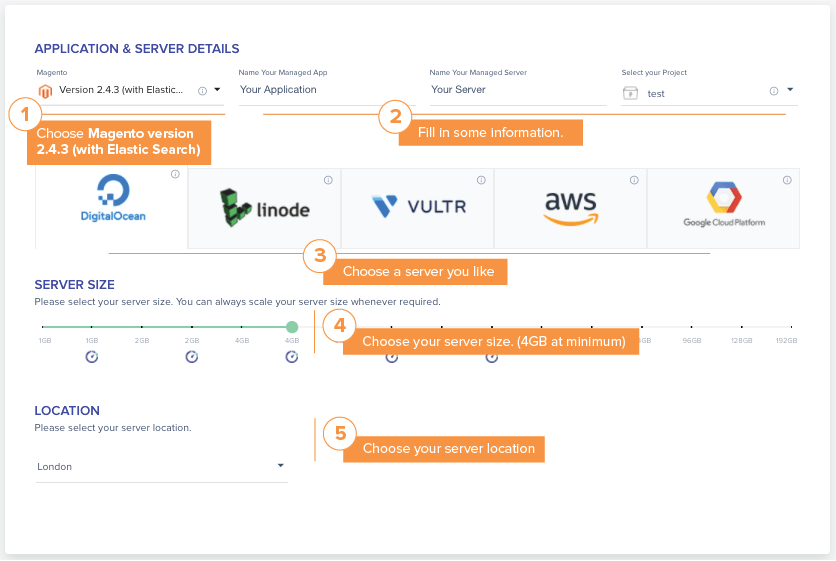
ÉTAPE 4 : Cliquez sur Lancer et patientez
ÉTAPE 5 : Vérifiez les détails de votre serveur
ÉTAPE 6 : Vérifiez les détails de votre application (c'est-à-dire votre site Web Magento) en suivant ces instructions :
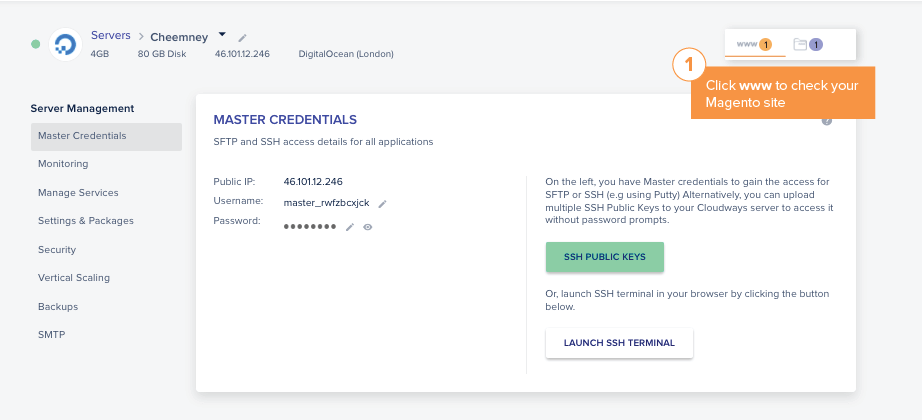
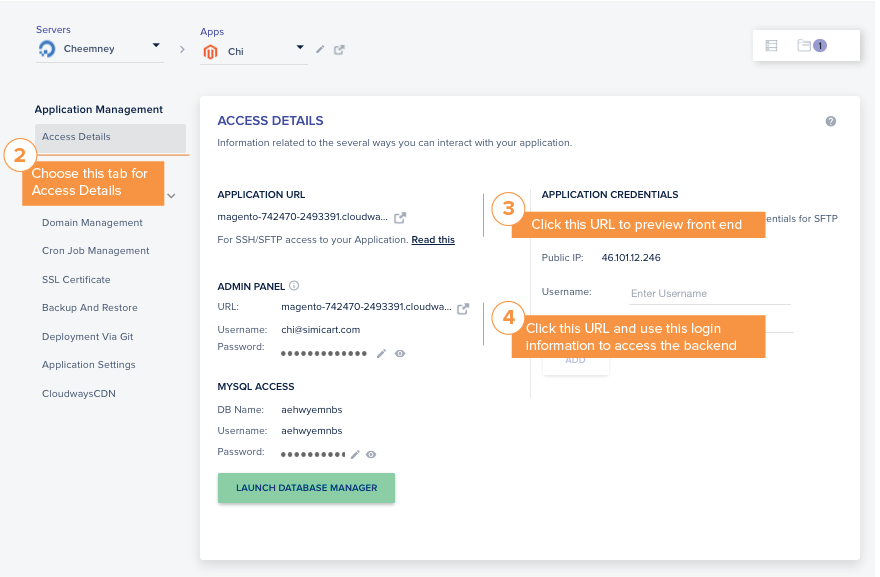
ÉTAPE 7 : Saisissez votre nom de domaine
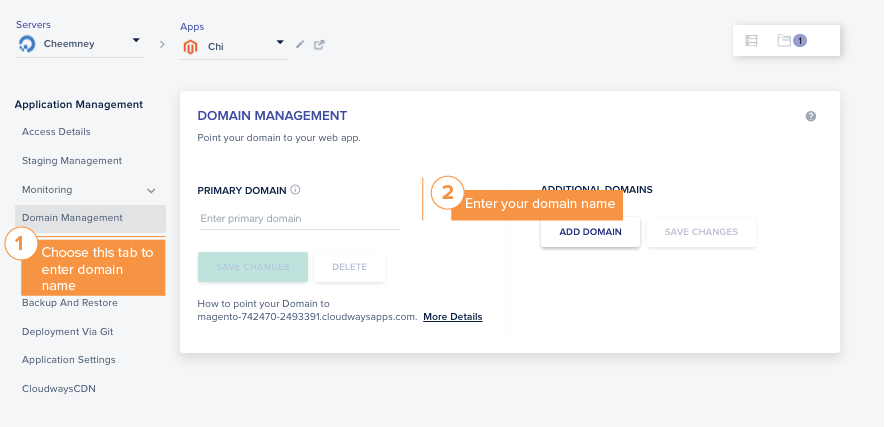
Et voilà, c'est fait.
3. Configurez les paramètres de base de votre boutique
Magento propose plus de 100 fonctionnalités à vendre en ligne sur sa plateforme, et il est bon de passer du temps à les explorer pour enrichir les fonctionnalités de votre boutique.
Pour l'instant, nous vous guiderons à travers les meilleures fonctionnalités que chaque propriétaire de magasin ne devrait pas manquer.
Commençons par le plus basique - les informations générales de votre magasin. Tout d'abord, accédez à Store > Configuration .
Il y a beaucoup de réglages à faire, voici les plus importants :
- Pays, emplacement, fuseau horaire, informations sur le magasin. Accédez à l' onglet Général sous le menu déroulant Général
- Options de devise. Accédez à Général > Configuration de la devise
- Enregistrez l'adresse e-mail utilisée lors de l'envoi des informations de commande. Accédez à Général > Stocker l'adresse e-mail
- Contact. Accédez à Général > Contact
4. Configurer les catégories du catalogue
Les catégories dans Magento sont organisées comme un arbre avec des racines et de nombreuses branches en expansion.
- Racine : si vous avez un site Web avec plusieurs magasins, une racine représente chaque magasin. L'ensemble de catégories juste en dessous de la racine sera affiché dans la navigation du menu supérieur. Vous pouvez choisir différents ensembles de catégories racine pour chaque site Web afin d'offrir différents menus de navigation supérieurs en conséquence.
- Sous-catégories : des sous-catégories peuvent être ajoutées à partir de la racine, ce qui vous permet d'organiser facilement les produits de votre magasin. Vous pouvez ajouter autant de sous-catégories que vous le souhaitez.
Avant de commencer
Lors de la personnalisation des options pour les catalogues et les produits, vous pouvez souvent rencontrer ces termes entre parenthèses comme celui-ci (vue magasin/magasin/global) :
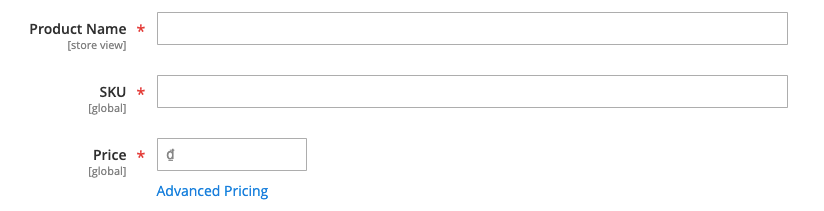
Il s'agit de la hiérarchie de contenu de Magento.
Comme Magento permet plusieurs sites Web dans un domaine et plusieurs vues de magasin dans un site Web, le contenu entre crochets indique où les informations d'entrée seront appliquées : dans tous les sites Web (mondiaux) ou dans les magasins uniquement.
Si vous créez une boutique compliquée avec plusieurs vues de boutique et sites Web, veuillez d'abord vous renseigner sur la hiérarchie de contenu de Magento.
Comment configurer des catalogues de catégories
Pour créer une catégorie de catalogue pour Magento, veuillez suivre ces étapes :
ÉTAPE 1 : Accédez à Catalogue > Catégories
ÉTAPE 2 : Décidez où les catégories seront affichées en choisissant une option dans le champ Portée .
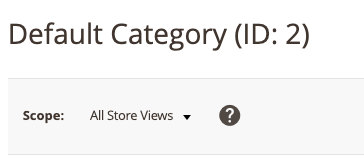
ÉTAPE 3 : Choisissez une catégorie parente pour la catégorie que vous créez dans l'arborescence des catégories.
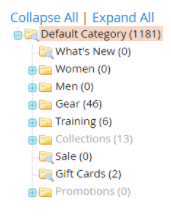
Pour un tout nouveau site, si vous créez des catégories pour le menu de navigation de votre site de commerce électronique, la catégorie parente est la racine (c'est-à-dire la catégorie par défaut).
ÉTAPE 4 : Cliquez sur Ajouter une sous-catégorie
ÉTAPE 5 : Renseignez quelques informations de base puis cliquez sur ENREGISTRER
- Si vous souhaitez que la catégorie soit disponible immédiatement, définissez Oui sur Activer la catégorie
- Si vous souhaitez que la catégorie apparaisse dans la navigation supérieure, définissez Oui sur Inclure dans le menu
ÉTAPE 6 : Ouvrez la liste déroulante Contenu , ajoutez des images et des descriptions à la catégorie
- Réduisez la taille de vos images afin qu'elles ne ralentissent pas le chargement de votre site. Vous voudrez peut-être le faire correctement au début afin de ne pas perdre plus de temps à le réparer plus tard.
- Vous pouvez utiliser le générateur de page par défaut pour modifier le contenu de votre catégorie si vous l'optez plutôt que d'autres options tierces pour créer votre catégorie.
ÉTAPE 7 : Ouvrez la liste déroulante Paramètres d'affichage et configurez les options d'affichage.
Dans cette section, vous pouvez choisir d'inclure ou non des fonctionnalités de filtrage et de tri pour vos pages de catégorie.
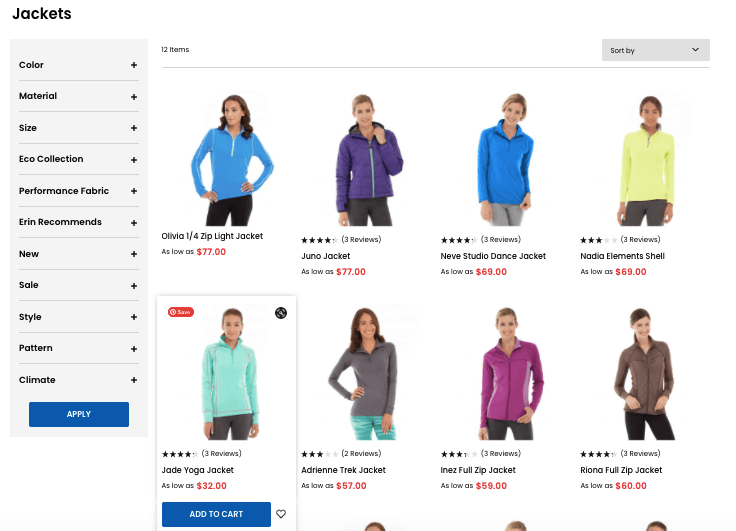
ÉTAPE 8 : Configurer les paramètres de référencement
SEO est l'abréviation de Search Engine Optimization, qui est une pratique permettant à votre site Web de se classer dans une position élevée dans les pages de résultats des moteurs de recherche comme Google. C'est une source incroyable de trafic organique et de clients.
Nous approfondirons le référencement dans la dernière section de cet article. Pour l'instant, il est important de remplir les champs meta title et meta description des pages de catégories, afin de ne pas avoir à le faire plus tard après avoir créé des dizaines de catégories.
- Titre : (30 à 60 caractères) une courte description de votre page de catégorie, qui doit inclure le mot-clé que vos clients saisiraient dans les moteurs de recherche lorsqu'ils recherchent des produits de cette catégorie.
- Méta description : (135-160 caractères) expliquez plus en détail la catégorie, en quoi elle est meilleure que les autres concurrents, votre offre (par exemple, livraison gratuite, retour sous 7 jours, etc.).
Vous ne voulez pas écrire un tas de méta-titres et de méta-descriptions ? Que diriez-vous d'essayer quelques extensions SEO.
5. Ajouter des produits
Magento est une plate-forme puissante pour le marchandisage de produits car elle offre un grand nombre de fonctionnalités intégrées pour créer une page produit à forte conversion.
Lorsque vous ouvrez la page de configuration du produit du backend Magento, vous pouvez trouver de nouveaux termes qui peuvent être difficiles à obtenir au début. Une fois que vous avez saisi les idées, la création de pages de produits sera simple comme bonjour.
Maintenant, tout d'abord, veuillez accéder à Catalogue > Produit et laissez-nous vous guider à travers les choses les plus importantes à remarquer :
Type de produit
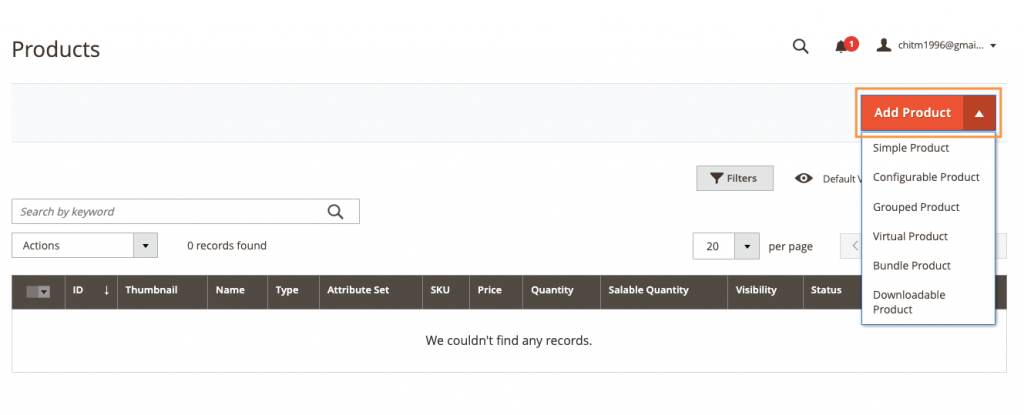
Cliquez simplement sur le petit triangle dans le bouton Ajouter un produit , vous trouverez 6 options pour le type de produit. Il est important de choisir un type de produit avant d'importer un nouveau produit car vous ne pourrez pas le modifier ultérieurement .
- Produit simple : Un article individuel avec un SKU. Vous pouvez appliquer plusieurs prix et champs de saisie pour vendre différentes variantes du produit. Les produits simples peuvent être utilisés avec des produits configurables, des produits groupés et des produits groupés.
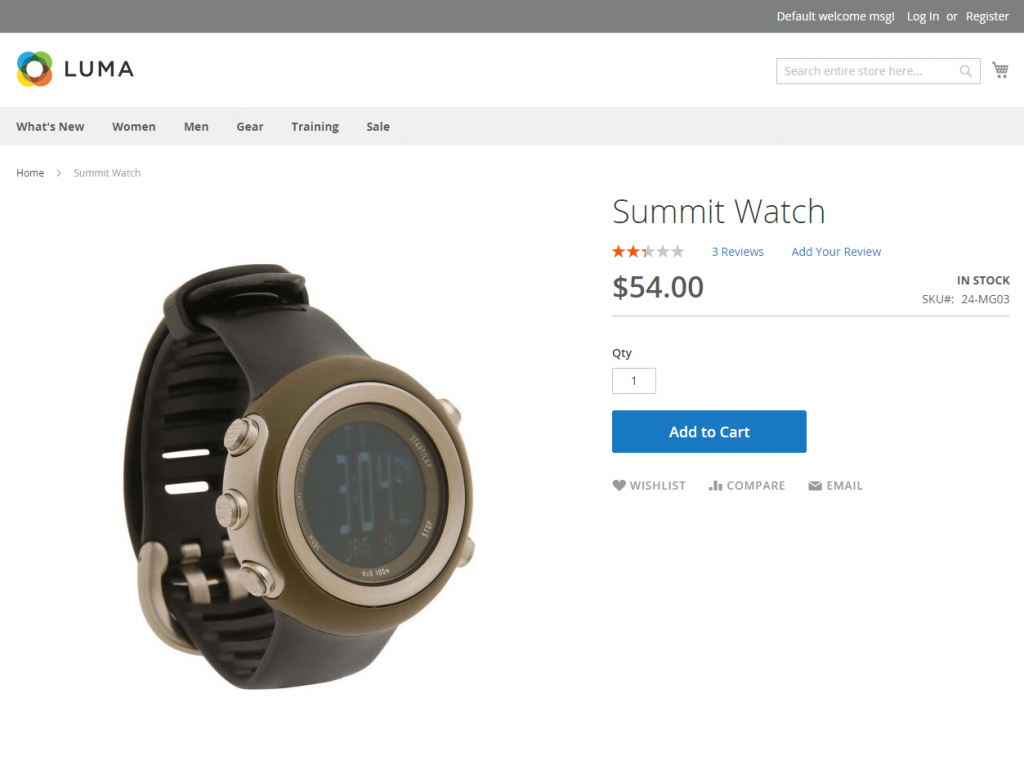
Un produit simple est idéal pour les articles qui n'ont pas de variations.
- Produits configurables : Un produit individuel avec des variations disponibles et vos clients peuvent choisir des options pour chaque variation. Chaque option est un produit simple avec son propre SKU, ce qui facilite le suivi des stocks pour ces variations de produits.
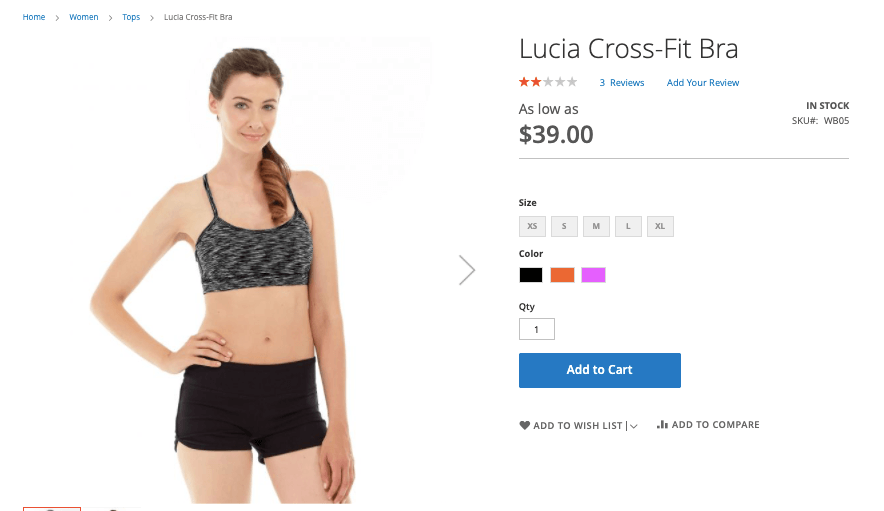
Le produit configurable est idéal pour les articles avec des variations compliquées. Par exemple, une chemise avec différentes options de couleurs et de tailles.
- Produits groupés : Un groupe de produits simples. Vous pouvez vendre chaque produit séparément ou encourager vos clients à acheter un lot avec des remises et des offres spéciales.
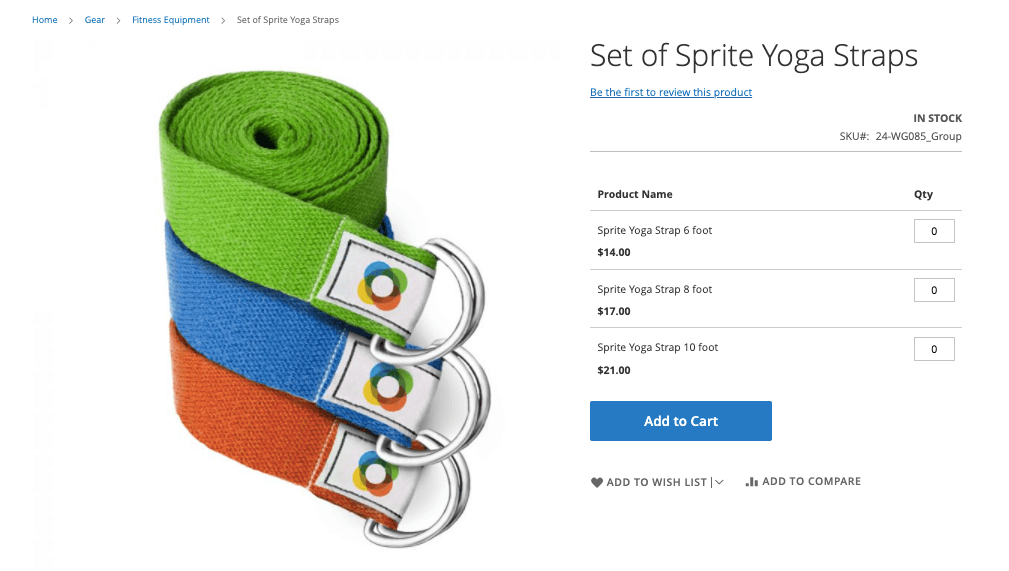
Exemple : Un ensemble de sangles de yoga de différentes longueurs, une collection complète de 7 livres de Harry Potter
- Produit virtuel : produits immatériels tels que les adhésions, les abonnements, les services, les garanties. Vous pouvez inclure des produits virtuels dans vos produits groupés ou groupés.
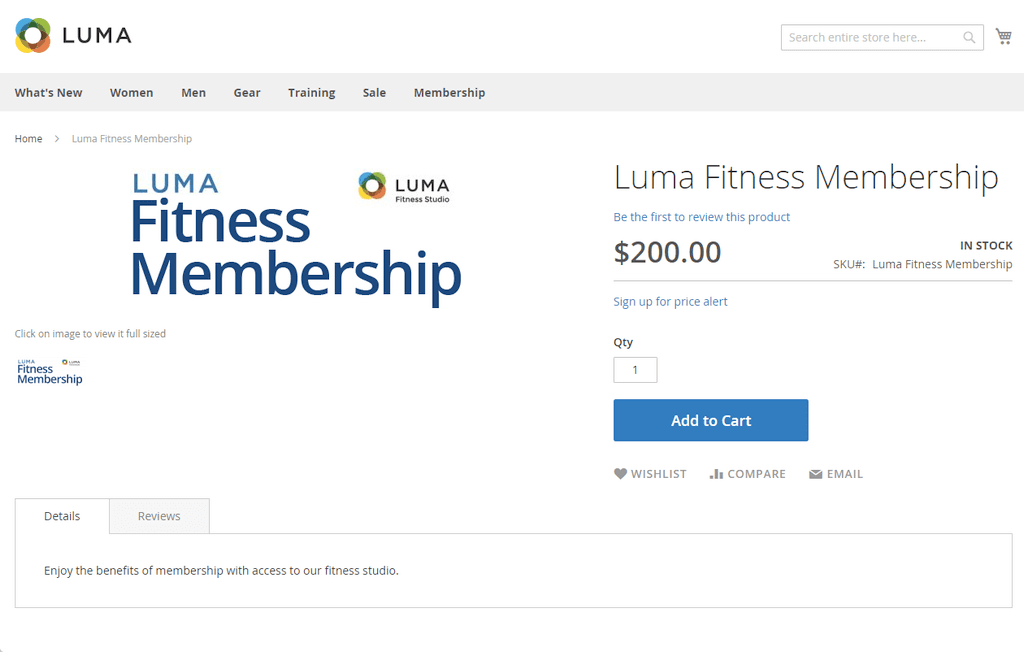
- Produit groupé : Un groupe de produits simples tout comme les produits groupés. Cependant, pour un produit groupé, vos clients peuvent choisir de personnaliser chaque produit simple du bundle à partir d'une liste d'options.
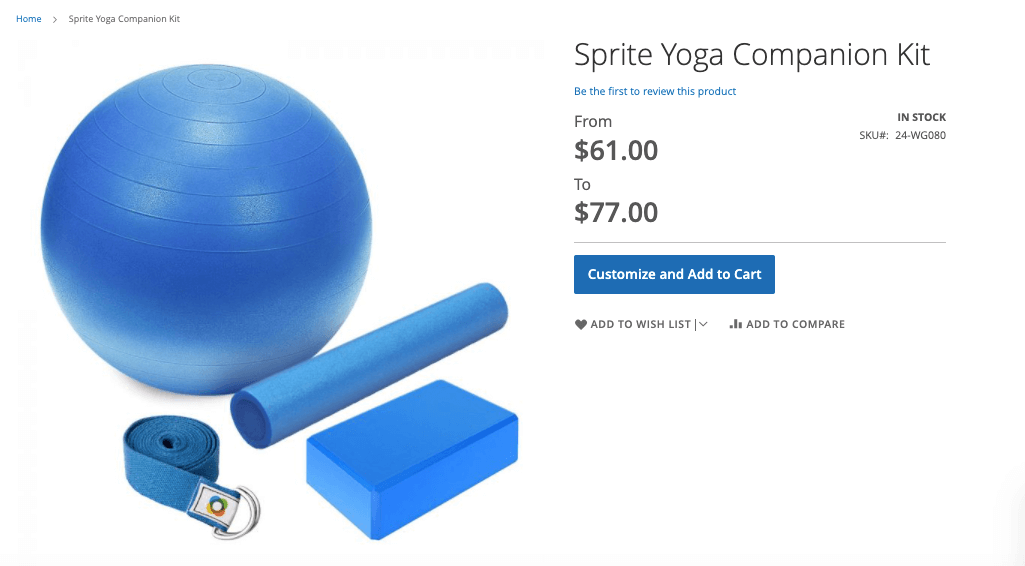
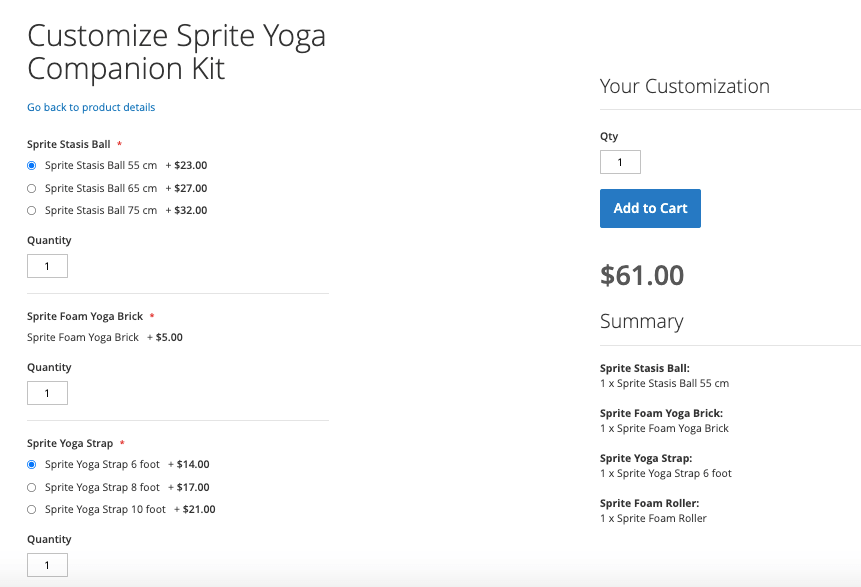
Par exemple : un panier-cadeau de barres protéinées, de nouilles et de poudre nutritionnelle, et les acheteurs peuvent choisir la saveur ou la taille de chaque article.
- Produit téléchargeable : produits que vos clients peuvent télécharger à partir de votre serveur ou des URL que vous avez fournies.
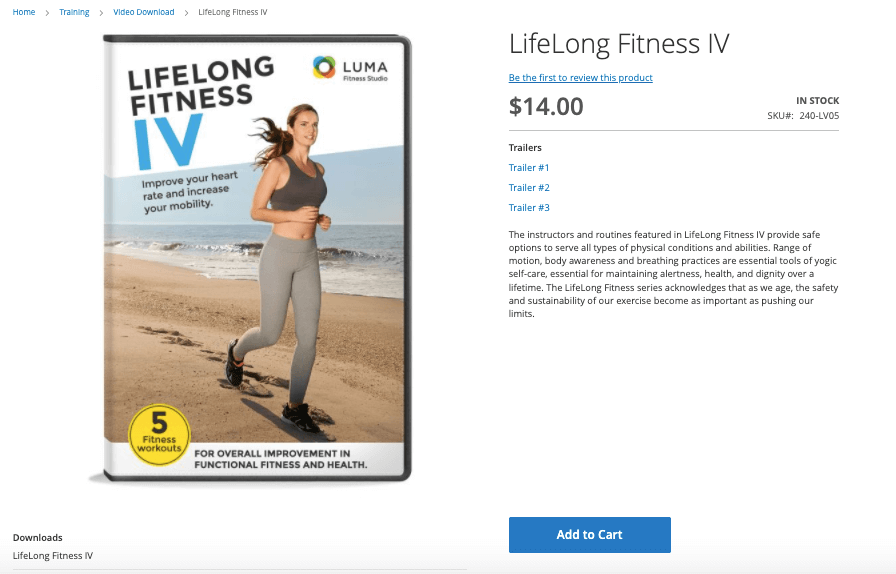
Exemples : vidéo, ebook, cartes-cadeaux.
Attribut
Après avoir choisi un type de produit, une fenêtre contextuelle de configuration du produit apparaîtra et vous pourrez opter pour un ensemble d'attributs.
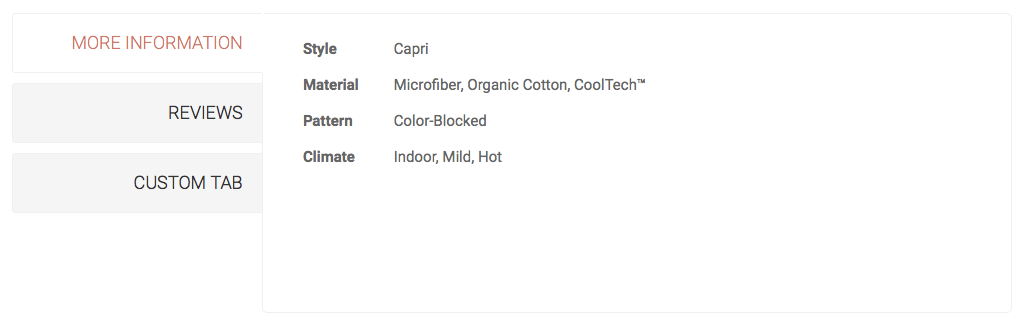
L'attribut fournit des informations supplémentaires sur vos produits, permettant le filtrage, le tri et la comparaison des produits. Magento possède certains attributs intégrés tels que le prix, le SKU, le nom, etc. Ce sont des attributs système qui ne peuvent être ni modifiés ni supprimés.
Différents types d'éléments nécessitent un ensemble différent d'attributs. Par exemple, les attributs des appareils photo peuvent être liés à leur marque, si un objectif est inclus, leur statut (neuf, d'occasion), etc. D'autre part, les attributs des chaussures seront quelque chose comme les tailles, les couleurs, les matériaux, etc. .
Magento vous permet de créer de nombreux ensembles d'attributs pour vos différents types de produits.
Vous pouvez facilement en créer un nouveau en cliquant sur le bouton Ajouter un attribut . De plus, vous pouvez également décider comment utiliser les attributs : si vous souhaitez les utiliser dans la navigation en couches, pour les recherches de produits et les comparaisons de produits ou non.
Contenu du produit et options de référencement
Tout comme pour l'édition des catalogues, vous pouvez utiliser le générateur de pages pour créer du contenu pour vos pages de produits, télécharger des photos, modifier les descriptions de produits et remplir les méta-titres et les méta-descriptions pour le référencement.
N'oubliez pas de réduire la taille des images avant de les télécharger pour un site Web plus rapide. En outre, vous devez vous référer à nos pratiques de référencement sur la page dans la section ultérieure pour rédiger des descriptions de produits qui attirent plus de clients sur votre site Web.
Recommandations de produits
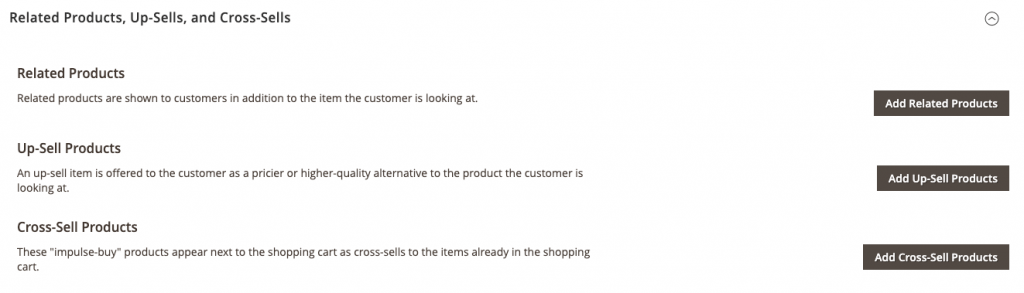
Magento vous permet d'ajouter des produits pertinents à la vente incitative et à la vente croisée. Ne sautez pas cette section qui peut augmenter le taux d'engagement et les valeurs de commande pour vos magasins.

6. Configurer les taxes, le paiement et la livraison
Les taxes, le paiement et l'expédition sont cruciaux pour que vos clients effectuent une transaction sur votre site Web Magento. Configurons les options pour ceux-ci afin de créer une expérience de paiement fluide.
Options fiscales
Avec Magento, vous pouvez contrôler les taxes appliquées à des segments de clients, des types de produits et des méthodes de livraison spécifiques. Par exemple, la taxe peut ne pas s'appliquer au groupe de votre grossiste mais s'appliquer au groupe de votre détaillant.
De même, les taux d'imposition des différents types de produits peuvent différer.
Voici quelques paramètres liés aux taxes que vous devriez effectuer
- Configurer les taux et les zones de taxes
Étant donné que différentes zones géographiques peuvent appliquer des taux d'imposition différents (par exemple, un État ne taxe pas les médicaments), cet outil vous permet de configurer facilement les taxes pour différents emplacements.
Trouvez Magasin > Taxe > Zones fiscales et taux pour commencer à éditer.
Vous pouvez ajouter, modifier ou supprimer n'importe quel taux de taxe. Pour définir un taux de taxe, vous pouvez entrer le pourcentage de taxe, l'identifiant de taxe et le pays, son code postal et l'état dans lequel il est appliqué.
Pour des instructions étape par étape, veuillez vous référer au guide fiscal officiel de Magento
- Créer des règles fiscales et des classes fiscales
Les règles fiscales vous permettent d'appliquer un taux de taxe spécifique à une combinaison d'une classe de taxe client et d'une classe de taxe produit. Par exemple, définir un taux de taxe pour les clients VIP qui achètent des biens taxables.
Vous pouvez le faire en accédant à Boutique > Taxe > Règles fiscales . Pour ajouter une classe de taxe, cliquez sur Ajouter une nouvelle règle fiscale et cliquez sur pour afficher plus de paramètres.

- Gérez le paramètre de taxe global dans Boutique > Configurations > Ventes > Taxe
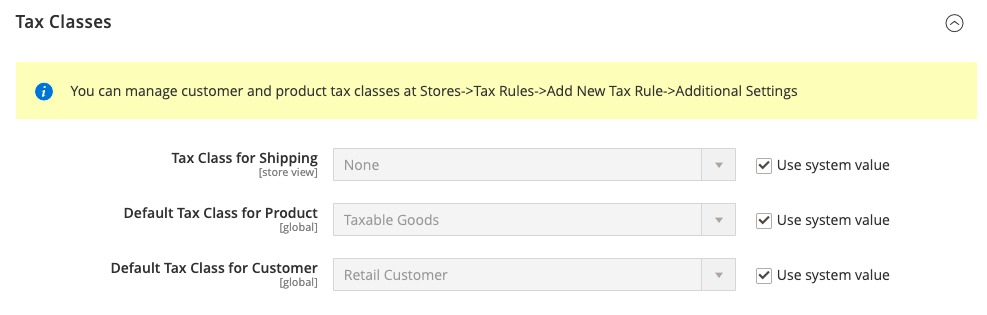
Les options de configuration vous permettent de définir des classes de taxes par défaut pour l'expédition, le produit et le client. De plus, vous pouvez également choisir comment le calcul des taxes est effectué et si vous souhaitez inclure ou exclure les taxes sur plusieurs affichages de prix.
Options de paiement
Magento vous permet de sélectionner les passerelles de paiement souhaitées dans Store > Configurations > Sales > Payment Methods .
À l'origine, il existe des options pour utiliser PayPal, Braintree, Klarna et Amazon Pay. Cependant, vous pouvez toujours choisir un autre moyen de paiement pour votre entreprise en intégrant des extensions de paiement.
De plus, vous pouvez configurer des options pour d'autres méthodes de paiement telles que le paiement à la livraison, le bon de commande, le virement bancaire. Par exemple, Magento vous permet de contrôler l'emplacement géographique auquel ces méthodes de paiement sont appliquées ou si elles sont activées sur le site Web.
Les options d'expédition
Accédez simplement à Store > Configurations > Sales , choisissez Shipping Settings > Multiple Shipping Settings > Delivery Methods pour personnaliser leurs autres options.
- Paramètres d'expédition : Choisissez l'origine à partir de laquelle votre expédition aura lieu. Vous pouvez également afficher une politique d'expédition personnalisée sur votre page de paiement. Une origine d'expédition peut être sélectionnée pour chaque site Web de votre backend.
- Paramètres d'expédition multiples : activez la livraison à plusieurs adresses et la quantité minimale de commande pour offrir cette solution de livraison.
- Modes de livraison : pour cette section, vous pouvez configurer les paramètres des différents modes de livraison, du tarif forfaitaire au tarif à table en passant par la livraison gratuite et la livraison en magasin. Il vous permet de décider à quels pays un mode de livraison s'applique, comment calculer les frais de traitement, etc. De plus, les paramètres de certains grands transporteurs comme FedEx, DHL ou UPS sont également disponibles.
>> Consultez ce document officiel de Magento pour des instructions plus détaillées.
7. Glissez-déposez vos vitrines
Passons maintenant à la partie la plus passionnante de la création d'un site Web : créer de superbes vitrines.
Il existe deux façons de le faire sans codage.
Option 1 : Utiliser le générateur de pages par défaut de Magento
L'une des mises à jour les plus importantes de Magento Open Source 2.4.3 est son outil de création de page intégré. Avec cet outil, vous n'avez pas besoin de demander de l'aide technique à chaque fois que vous souhaitez apporter des modifications à votre vitrine.
Vous pouvez créer vous-même votre vitrine dès le début. Laisse nous te montrer comment:
ÉTAPE 1 : accédez à Store > Configuration > Général > Gestion de contenu
ÉTAPE 2 : Définissez Activer le générateur de page et activer l' aperçu du contenu du générateur de page sur Oui .
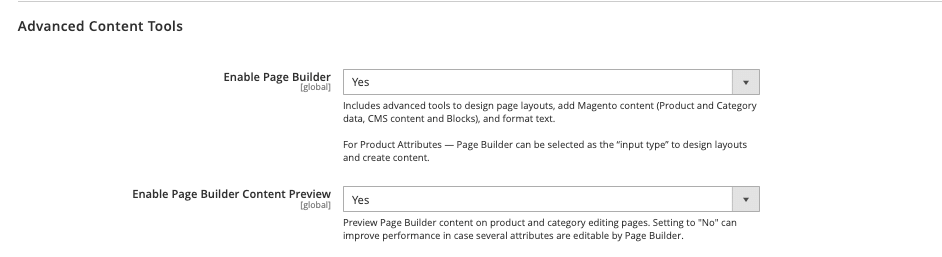
ÉTAPE 3 : Accédez à Contenu > Pages
ÉTAPE 4 : Cliquez sur Ajouter une nouvelle page ou choisissez de modifier n'importe quelle page dans la liste des options par défaut.
ÉTAPE 5 : Cliquez sur Modifier avec Page Builder
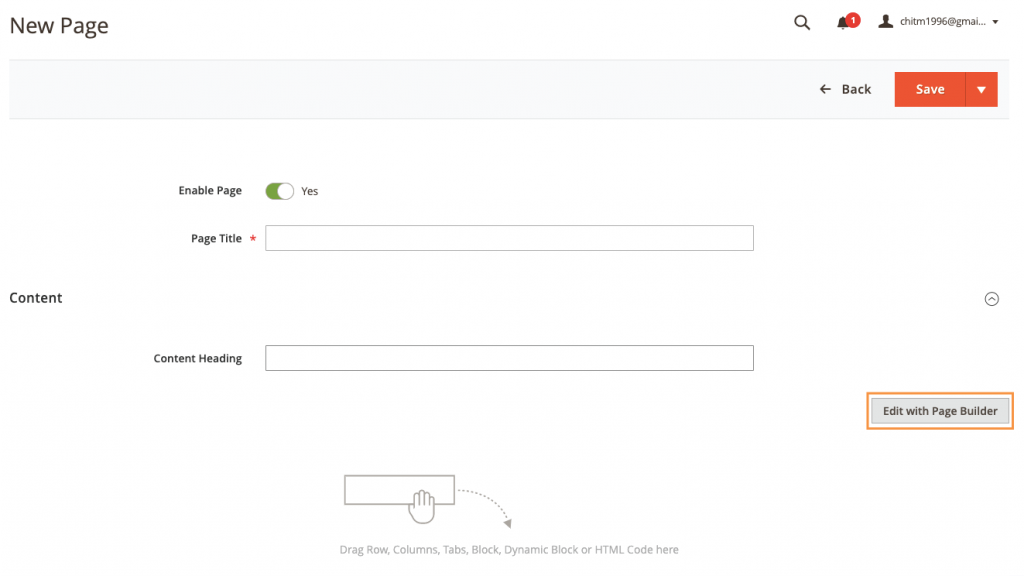
Au lieu de construire à partir de zéro, vous pouvez raccourcir le processus en installant le thème par défaut de Magento - Luma - et en modifiant le thème.
Si vous êtes curieux, voici à quoi ressemble le thème : DEMO
Malheureusement, la seule façon d'utiliser ce thème est de télécharger les exemples de données de Magento Open Source 2.4.3 avant ou après l'installation de l'application, ce qui nécessite quelques connaissances techniques.
Consultez la documentation officielle d'Adobe (Magento) pour en savoir plus sur l'installation des exemples de données.
Option 2 : Utiliser un constructeur de page tiers
Si vous vous demandez s'il existe des options pour créer vous-même un site Web Magento sans perdre autant de temps, oui, il y en a.
Il existe plusieurs constructeurs de pages disponibles pour Magento avec des modèles prêts à l'emploi. Vous pouvez facilement ajuster ces modèles pour qu'ils correspondent à l'apparence de votre boutique, puis publier les pages.
Nous avons créé un autre article pour les meilleurs constructeurs de pages pour Magento 2 si vous avez envie de faire du shopping en ligne maintenant.
Pour ce guide, nous vous demanderons d'utiliser Tapita - notre constructeur de pages dédié pour créer un site Web Magento sans effort.
Remarque : si vous décidez d'essayer un constructeur de page tiers, veuillez vous référer à nos instructions pour créer un site Web intermédiaire pour Magento avant de commencer.
Il est important de suivre cette étape pour éviter tout risque d'erreur système lorsque vous modifiez le backend de Magento avec une application tierce.
ÉTAPE 1 : Suivez les instructions de Tapita pour créer un compte et configurer l'intégration
ÉTAPE 2 : Accédez au tableau de bord du générateur de pages, choisissez l'onglet Pages régulières sous la liste déroulante Pages .
ÉTAPE 3 : Sélectionnez Ajouter nouveau , choisissez un modèle et commencez à éditer
Tapita propose plus de 50 modèles conçus pour différentes industries du commerce électronique, de la mode, de la beauté à l'électronique, des vélos, etc.
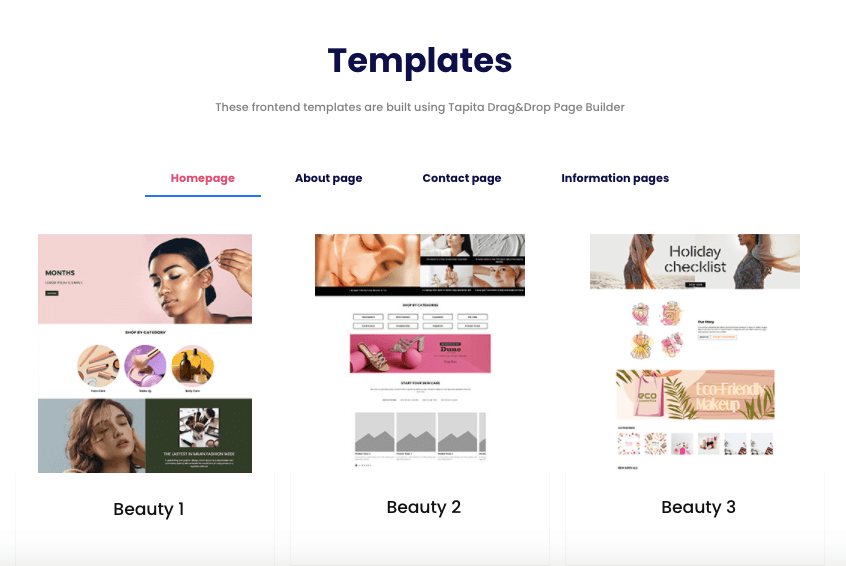
Vous ne voulez pas tout faire par vous-même ? Laissez nos experts vous aider !
D'autres étapes à suivre
Maintenant, votre boutique Magento est prête à basculer, mais cela ne signifie pas que tout est fait. En fait, il est temps de tester ses performances commerciales et de trouver des moyens de l'améliorer progressivement.
Voici ce que vous devriez considérer pour vendre en ligne avec Magento avec succès.
Tirez parti du référencement
SEO est l'abréviation de Search Engine Optimization, qui aide votre site Web à être trouvé dans les résultats de recherche des moteurs de recherche. Pensez aux sites Web des premières pages de résultats de Google, ces sites Web peuvent attirer un grand nombre de visiteurs chaque jour sans lancer une seule campagne publicitaire.
Vous voudrez peut-être mettre en œuvre des pratiques de référencement pour votre site Web. Non seulement cela amène de nouveaux visiteurs, mais surtout des visiteurs qui veulent acheter. C'est pourquoi ils le recherchent en premier lieu. Le référencement est un canal de vente efficace pour le commerce électronique en plus du marketing par e-mail et des publicités payantes.
SEO sur la page pour les pages de produits
Le référencement sur la page signifie créer un contenu optimisé pour le référencement pour votre site Web, ce qui est une pratique de premier ordre pour qu'un site Web de commerce électronique se classe bien sur les moteurs de recherche.
Vous devriez envisager de rédiger une description de produit adaptée au référencement dès la première fois que vous importez votre produit. Sinon, vous perdrez du temps à écrire des descriptions pour les éditer à nouveau.
Une bonne description de produit pour le référencement doit inclure des mots-clés liés à vos produits, avoir une structure de paragraphe claire sans être trop courte.
Assurez-vous de comprendre les pratiques essentielles de référencement du commerce électronique avant de commencer une rédaction créative.
Pour en savoir plus sur la façon de faire du référencement de la bonne manière, consultez notre guide :
>> Guide SEO exploitable pour Magento
>> La check-list SEO pour Magento
Obtenez des extensions Magento
Il existe plus de 3 000 extensions pour Magento, et certaines d'entre elles peuvent vous aider à améliorer considérablement votre boutique.
Les extensions Magento dont vous avez besoin dépendent de votre entreprise et de votre stratégie marketing, et il est bon d'explorer Magento Marketplace pour plus d'inspiration.
Vous pouvez également consulter notre article sur les exigences du site Web de commerce électronique, où nous énumérons les facteurs les plus importants pour vendre en ligne. De là, vous pouvez trouver quelques idées pour rechercher des plugins.
Voici quelques trucs à prendre en compte:
- Intégrez gratuitement votre boutique Magento à Google Analytics pour voir les performances de votre boutique en termes de référencement.
- Obtenez un programme de fidélité pour Magento afin d'attirer des clients fréquents.
- Connectez-vous à un système de point de vente Magento pour des ventes omnicanales
- Connectez votre boutique à Facebook Pixel pour diffuser des publicités à fort taux de conversion sur Facebook.
Il est fortement recommandé de créer un site Web cloné de votre site Magento pour tester l'extension avant de l'utiliser pour votre site authentique afin de minimiser les erreurs indésirables.
Optimisez la vitesse et les expériences mobiles
Vous avez fait de sérieux efforts pour créer un site Web Magento époustouflant et vous avez également investi dans de bons plugins.
Cependant, tout ne vaudra rien si votre site est si lent que vos clients ne peuvent profiter de rien. De même, si l'expérience sur votre site de bureau est excellente, mais que votre site mobile est loin d'être proche, vous risquez de perdre beaucoup d'acheteurs mobiles.
Par conséquent, chaque marchand Magento doit optimiser la vitesse de son site et améliorer l'expérience utilisateur sur mobile.
Nous vous avons dit d'utiliser des images légères pour augmenter la vitesse dans les sections précédentes. Vous pouvez également optimiser davantage la vitesse de votre boutique Magento.
De plus, vous pourriez envisager Progressive Web App pour accélérer votre site. (Si vous ne connaissez pas PWA, il est temps de le faire). La technologie Progressive Web App peut améliorer considérablement les performances de votre site tout en offrant l'expérience attrayante d'une application native sur les navigateurs de téléphone.
>> En savoir plus :
- Comment PWA peut aider votre entreprise Magento
- Obtenez une application d'achat pour améliorer l'expérience mobile
- PWA vs application native
Créer un site Web Magento intermédiaire
Un site Web intermédiaire est un clone de votre site d'origine. Il possède sa propre base de données, son serveur Web et d'autres services.
Pourquoi avez-vous besoin d'un site Web de mise en scène?
Chaque fois que vous faites une interférence technique dans le backend de votre Magento, par exemple, en intégrant une nouvelle extension, des erreurs système peuvent se produire.
Vous ne voulez probablement pas que cela se produise. Cela peut prendre une éternité à réparer, sans compter que cela peut affecter vos collections de produits et de nombreux autres paramètres.
Un site Web intermédiaire vous permet de tester toutes les modifications et de voir s'il existe des risques pour le système avant d'apporter des modifications à votre site d'origine.
Comme nous vous demanderons d'intégrer un plugin tiers à l'étape suivante, il est crucial de créer un environnement de staging maintenant. Après avoir terminé chaque configuration, si l'extension fonctionne correctement sur votre site Web clone, vous pouvez effectuer la même intégration avec votre site Web d'origine.
Si vous n'utilisez aucune extension pour créer votre site Web Magento, il n'est pas nécessaire de créer un environnement de staging pour le moment. Cependant, n'oubliez pas d'en créer un si vous mettez à niveau votre plate-forme, ajoutez de nouveaux plugins ou apportez d'autres modifications au codage.
Comment créer un environnement de staging pour Magento 2
Les processus varient en fonction du service d'hébergement que vous choisissez. Puisque nous utilisons Cloudways pour ce guide, nous continuerons à vous expliquer comment faire pour ce fournisseur d'hébergement.
ÉTAPE 1 : Accédez à l'onglet Staging Management dans le tableau de bord Application Management .
ÉTAPE 2 : Cliquez sur Créer une mise en scène
ÉTAPE 3 : Choisissez un serveur pour le site Web de mise en scène. N'importe quelle option fera l'affaire.
ETAPE 4 : Attendre le déploiement du site
ÉTAPE 5 : Dans les options déroulantes pour les applications, choisissez Staging Your Application
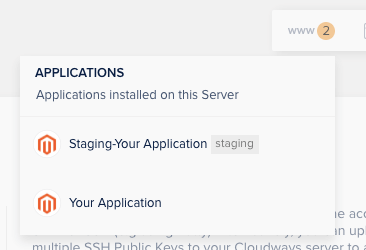
ÉTAPE 6 : Lorsqu'un autre tableau de bord de gestion des applications s'affiche, accédez aux détails d'accès et ouvrez l' URL de l'application .
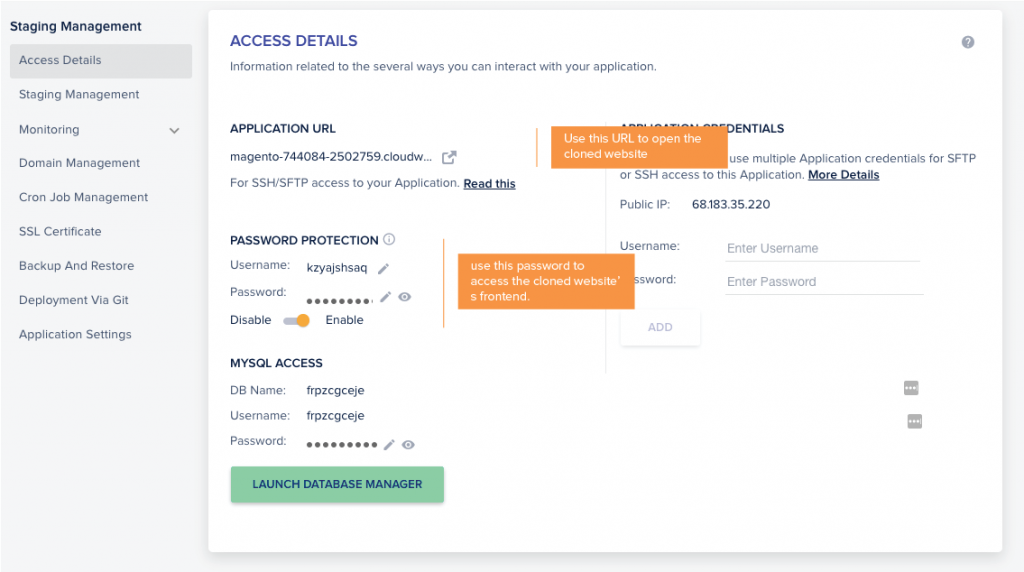
ÉTAPE 7 : La nouvelle interface nécessitera un mot de passe, entrez le nom d'utilisateur et le mot de passe trouvés dans la section ci-dessous des détails d'accès .
ÉTAPE 8 : Lorsque vous entrez dans l'interface clonée, dans l'adresse du domaine, entrez /admin après le domaine principal.

ÉTAPE 9 : La page de connexion d'un backend s'affichera, entrez le nom d' utilisateur et le mot de passe de votre site Web d'origine .
ÉTAPE 10 : Vous avez maintenant accédé avec succès à votre site Web cloné et pouvez librement apporter des modifications vitales.
ÉTAPE 11 : Après avoir terminé tous vos ajustements, il est temps de lancer ce site Web de mise en scène. Dans le tableau de bord de gestion des applications pour l'application intermédiaire, choisissez Staging Management.
ÉTAPE 12 : Dans la section Copier les données de la mise en scène vers le direct, cliquez sur Pousser
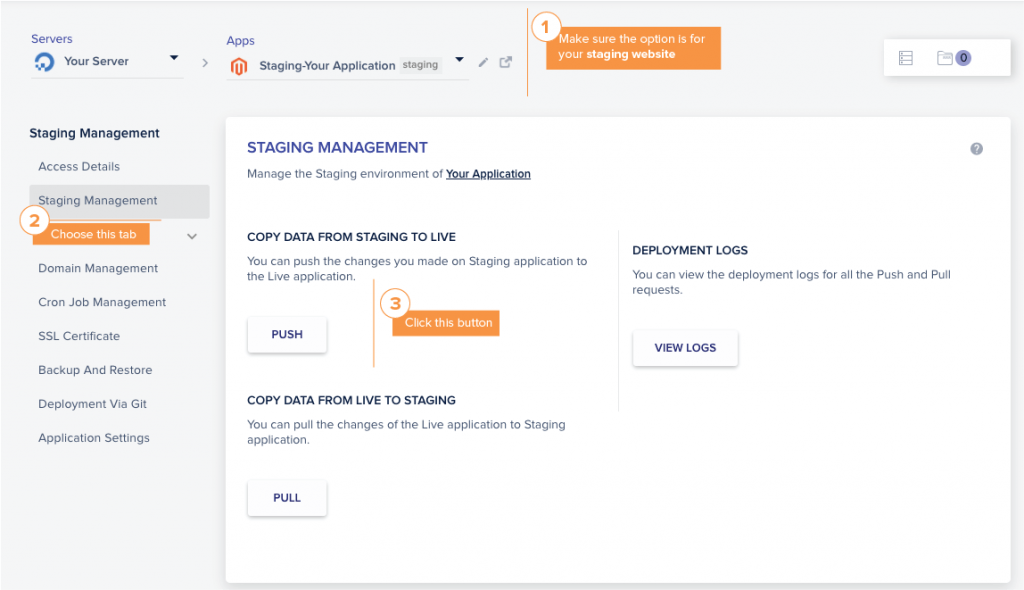
ÉTAPE 13 : Il vous sera demandé de remplir certaines options. Veuillez suivre cette étape avec prudence.
- Choisissez Fichiers d'application Web > Écraser si vous souhaitez écraser tous les fichiers d'application Web du site Web intermédiaire sur votre site Web d'origine actuel.
- Choisissez Fichiers d'application Web > Incrémentiel si vous souhaitez appliquer uniquement les nouvelles modifications dans les fichiers d'application Web du site Web intermédiaire sur votre site Web d'origine actuel.
- Choisissez Base de données > Écraser si vous souhaitez écraser toutes les bases de données du site Web intermédiaire sur votre site Web d'origine actuel.
- Choisissez Base de données > Horaires sélectionnés si vous souhaitez utiliser uniquement les fichiers de base de données sélectionnés du site Web intermédiaire et les appliquer à votre site Web d'origine actuel.
Pour ce guide uniquement, nous choisirons Fichiers d'application Web> Remplacer et base de données> Remplacer
ÉTAPE 14 : [Important] Choisissez Oui, veuillez effectuer une sauvegarde et cliquez sur Continuer. Désormais, toutes les modifications apportées à votre site Web intermédiaire sont appliquées à votre site Web d'origine.
Restaurer les sauvegardes
Si vous rencontrez des problèmes avec votre nouveau site mis à jour, ou si vous souhaitez simplement revenir à sa version précédente, vous pouvez le restaurer à tout moment.
ÉTAPE 1 : Dans le tableau de bord de gestion des applications de votre application officielle, accédez à l'onglet Restauration et configuration .
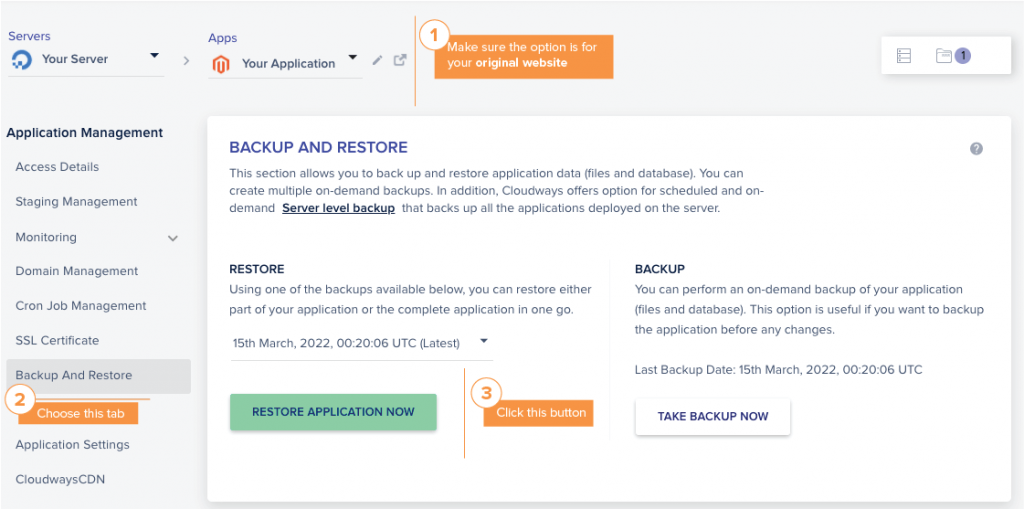
ÉTAPE 2 : Trouvez le fichier de sauvegarde que vous avez créé à l'étape 14 en choisissant le bon moment, puis cliquez sur Restaurer l'application maintenant .
Dites-nous si vous l'avez fait !
Dites-nous si vous avez tout terminé et créé votre propre site Web Magento.
Bien que vous n'ayez besoin d'aucune expérience en codage pour suivre ce guide, la maintenance d'un site Web Magento suffira. De l'ajout d'un nouveau plugin à la personnalisation des fonctionnalités en passant par l'optimisation de la vitesse, un travail informatique est nécessaire pour maintenir une boutique Magento saine et efficace.
Cela étant dit, il y a beaucoup de choses à faire, la création d'un site Web Magento n'est que la première étape.
Nous espérons que nous vous avons facilité la première étape. " Comme le dit le dicton " Bien commencé, c'est à moitié fait ", que ce soit un bon début pour beaucoup de succès dans le commerce électronique à venir.
